「Filmora」はゲーム実況動画の作成にオススメ。初心者でも簡単操作でハイクオリティに仕上げる動画編集ソフト

最近では、Youtubeにゲーム実況動画を投稿したり、自身のプレイシーンを集めたハイライトクリップを作成するプレイヤーも少なくありません。「ゲームプレイを録画できる環境が整ったので動画の編集をしてみたい」という方も多いのではないでしょうか。
今回は、そんな方にオススメしたい動画編集ソフト「Filmora」をご紹介します。
動画編集ソフト「Filmora」でゲーム録画を編集する
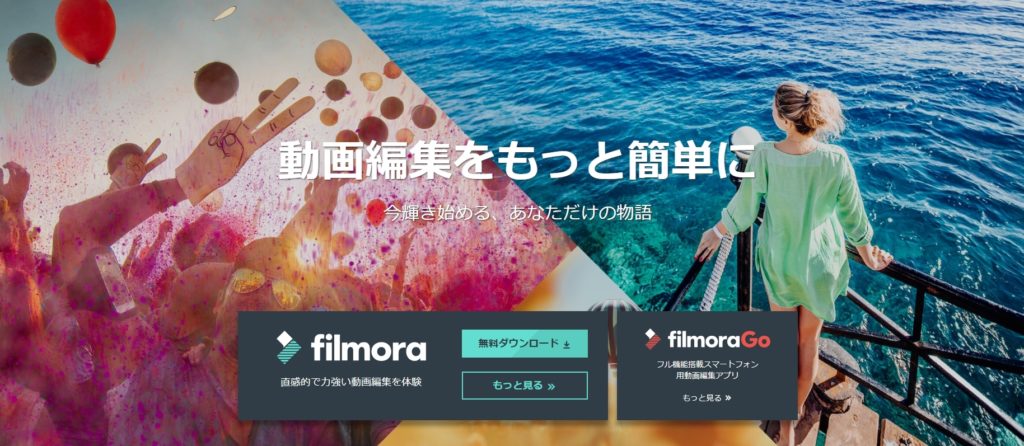 「Filmora」の最大の特徴としては、操作が分かりやすく簡単にハイクオリティな動画を作成できること。専門知識が無くても直感的な操作で動画を編集できる、初心者にも扱いやすいソフトです。
「Filmora」の最大の特徴としては、操作が分かりやすく簡単にハイクオリティな動画を作成できること。専門知識が無くても直感的な操作で動画を編集できる、初心者にも扱いやすいソフトです。
- Filmora製品ページ:https://filmora.wondershare.jp/
- Wondershare公式サイト:https://www.wondershare.jp/
- Amazonストア販売ページ:https://amzn.to/2QoJk4J
当記事では、Filmoraを使ってゲーム実況動画やダイジェスト動画を作成することに焦点を当てながら、基本的な使い方や便利な機能について解説していきます。
“超高速動画カッター” で動画を切り抜く
自身のゲームプレイの様子を録画し終えたら、いざ動画を編集していきます。始めに、録画した動画の中から重要なシーンを切り抜いて素材として保存する必要があります。
逆に言えば不必要な部分を削る、いわゆる”カット編集”と呼ばれるものですが、これはFilmoraに搭載された「超高速動画カッター」によって非常に高速かつ手軽に行えるのです。
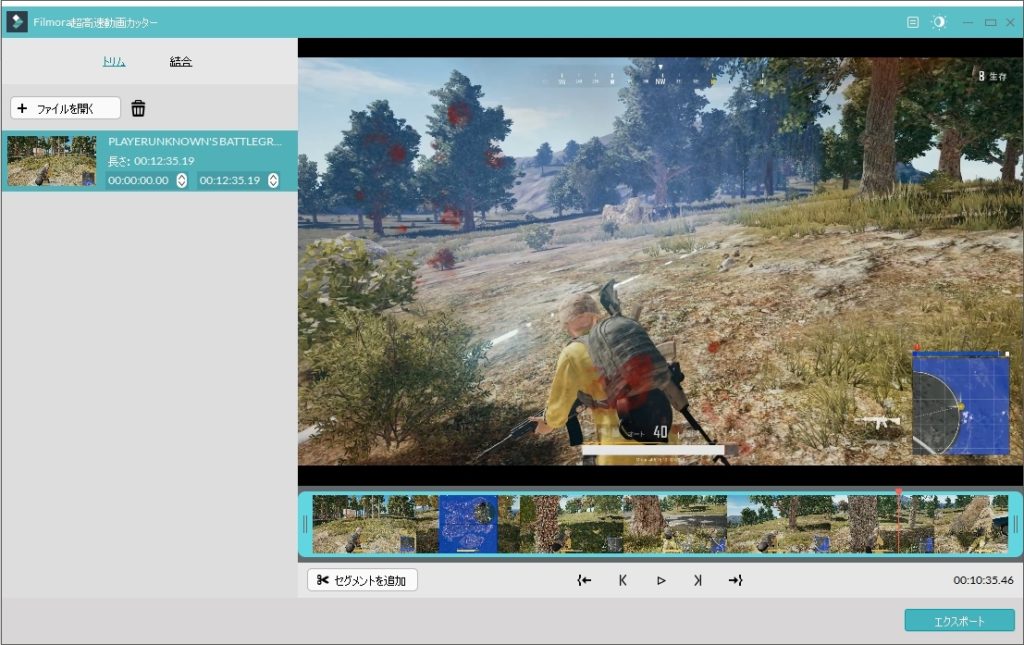
動画ファイルを選択すると、右側のスクリーンに映像が映し出されます。下部のバーから好きなシーンを選択し、部分的に切り抜くことが可能です。保存する際は右下のエクスポートから。
ゲームプレイにおける重要な部分のみを数回のクリックのみで切り抜き、ゲーム実況動画やダイジェスト動画の素材として保存可能。全くの初心者の方でも簡単にカット編集が行えます。
“簡単編集モード” と “高度編集モード”
Filmoraには、いくつかの項目を選択するだけで動画が完成する「簡単編集モード」と、詳細まで編集が可能な「高度編集モード」という、2種類の動画編集ツールが用意されています。
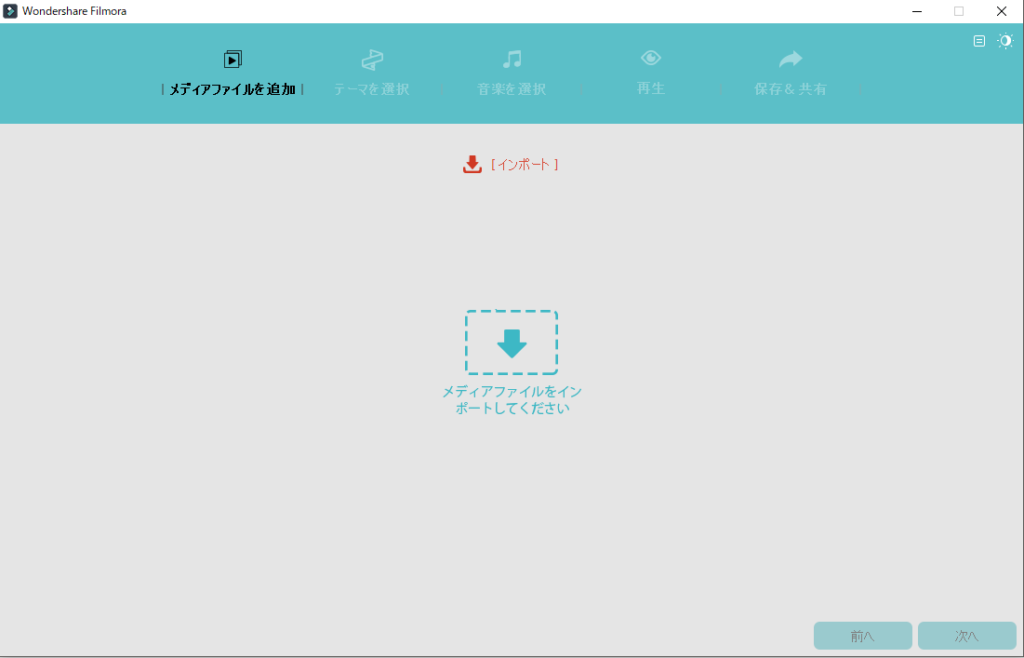
「簡単編集モード」は、Twitterなどに投稿するための短時間の動画を作成する際に活用したいモード。動画ファイルの選択、テーマの選択、音楽の選択、の僅か3ステップで動画が完成します。
こちらはゲーム実況動画やダイジェスト動画には向きませんが、たった数分で編集済みの動画を作成できるので、自身のゲームプレイを素早くSNSに共有したい場合に役に立ちます。
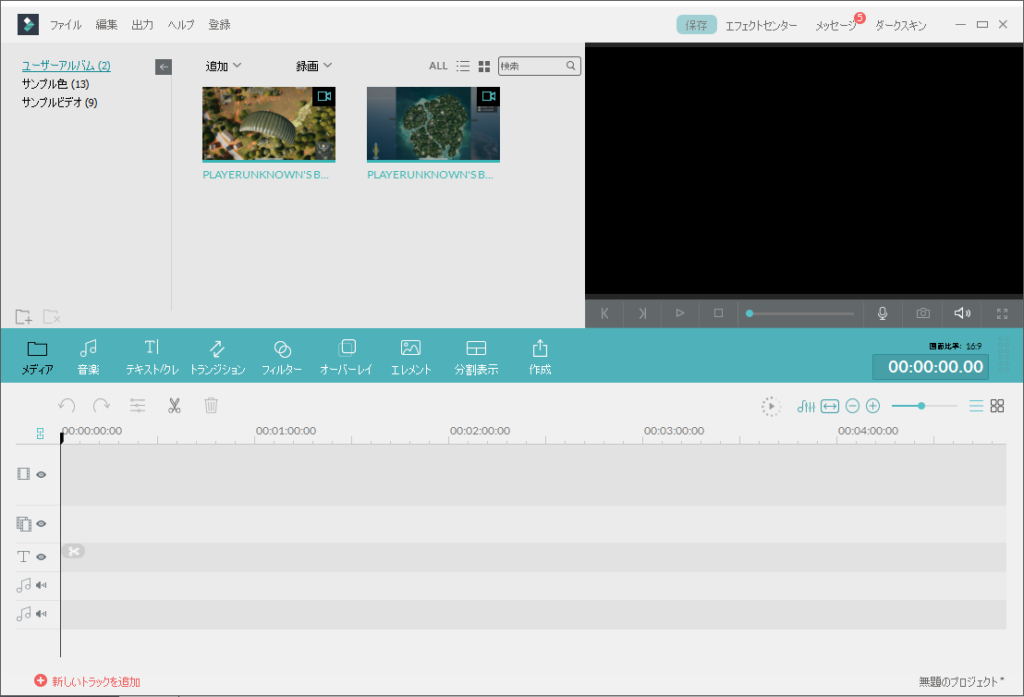
「高度編集モード」は、Youtubeに投稿するゲーム実況動画や、良いシーンを集めたダイジェスト動画を作成するのに最適。時間を細かく指定しながら、テキスト、音楽、フィルター、オーバーレイなどを挿入するなど、幅広い項目が用意されています。
編集可能な範囲は多岐にわたりますが、動画編集に関する専門知識は一切不要です。アイコン等で見やすく整理されたUIによって、初心者の方でも直感的な操作でゲーム動画を編集することが可能です。
エフェクトを別途購入してハイクオリティな動画へ
Filmoraでは、ジャンル毎に別途販売されているエフェクトを導入することで、更にハイクオリティな動画を手軽に作成することが可能になります。
今回は、RPGやスポーツ系、シューター系のジャンルに対応した”ゲームコレクション“エフェクトを導入。マウスドラッグのみの簡単操作で、以下の動画で紹介されているエフェクト効果を追加できます。
FPSジャンルで活用できそうな銃器や手榴弾、レティクルなどのフィルターは、上手く活用すればクールな動画となりそうです。また、映像の下部にプレイヤー名やチーム名を表記したり、試合開始前に対戦する両チーム名を表記するなど、大会のハイライト動画に活用できそうなエフェクトも。
その他にも、ゲーム実況動画やダイジェスト動画のオープニングに利用できそうな “シネマオープナーコレクション” エフェクトも発見。本来は映画のオープニングに使用される想定のもの。
ゲーム実況者としての活動名やゲーム内のプレイヤー名を当てはめて使用すれば、視聴者をグッと引き込めるのではないでしょうか。独自のオープニングを使用することで、視聴者に深く印象付けられるという効果も見込めます。
このようなハイクオリティで多種多様なエフェクトを、高度編集モードにて好きな位置にマウスドラッグするだけで利用可能。このような映像を自分で作るとなれば知識が必要となりますし、映像制作を頼むのもそれなりの金額が掛かります。Filmoraのエフェクトは別途購入してでも導入する価値が大いにあると感じます。
簡単にゲーム実況動画やダイジェスト動画を作成可能
ここまで、Filmoraでゲーム実況動画やダイジェスト動画を作成するために必要な機能について一通り解説してきました。再度、以下にて重要項目をまとめておきます。
- 「超高速動画カッター」によって、ゲームプレイの重要シーンを高速かつ簡単に切り抜き、動画の素材として保存可能
- 2つの編集ツール「簡単編集モード」「高度編集モード」を使い分けることで、短時間のクリップから長時間のゲームプレイ動画まで対応
- エフェクトを別途購入することで、まるで技術者が制作したようなハイクオリティな動画に
基本となる操作が分かりやすく、初心者の方でも動画を完成させることは容易いうえに、使いこなせばハイクオリティな動画にだって仕上げることが可能。動画編集を経験したことない方でも、これらの操作が簡単に行えるのが「Filmora」の魅力です。
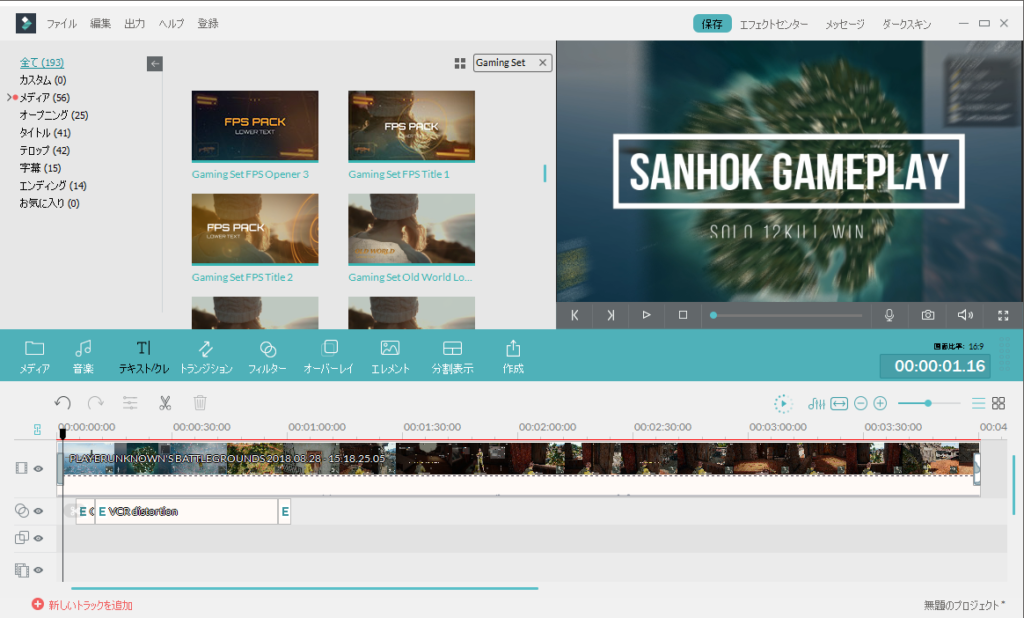
長時間にわたるゲームプレイ録画から素材を切り抜き、編集ツールでテキスト字幕やエフェクト効果を適用するなど、実際に使用してきました。動画編集に要した時間を考えると、全ての操作を簡単かつ手軽に行える「Filmora」はゲーム動画の作成に適した動画編集ソフトだと感じました。
Filmoraの料金と機能制限の一覧表
Filmoraは無料でもダウンロード可能ですが、無料版では動画作成時に大きくロゴが入り込みます。ゲーム実況動画やダイジェスト動画などの本格的な動画編集を行いたい場合、製品版を導入しましょう。
料金と機能制限の一覧表は以下となります。
- 全ての機能
- 無料アップデート
- 広告を消す
- 無償技術サポート
- 利用デバイス
- 利用期間
- 価格
- PC1台
- 永久
- 0円
- PC1台
- 1年間
- 6,980円(税込)
- PC1台
- 永久
- 7,980円(税込)
- PC5台
- 永久
- 37,900円(税込)
“ライフタイムプラン”は年間プランと価格がほとんど変わらないうえに、永久的に製品版を利用可能となる最もお得なプラン。ちなみに、Filmoraと一部のエフェクトを商用使用する場合は、別途販売されている商用向けライセンスを選択する必要があります。
更にハイクオリティな動画を作成したい場合、エフェクトストアより気になるパックを購入することをオススメします。上記で紹介した「ゲームコレクション」「シネマオープナーコレクション」は、ゲーム実況動画やダイジェスト動画と相性抜群です。
「Filmora」は初心者の方でも非常に扱いやすいソフトとなっています。ゲーム実況動画やダイジェスト動画など、ゲーム録画の編集に興味がある方はぜひ一度試してみてはいかがでしょうか。
















